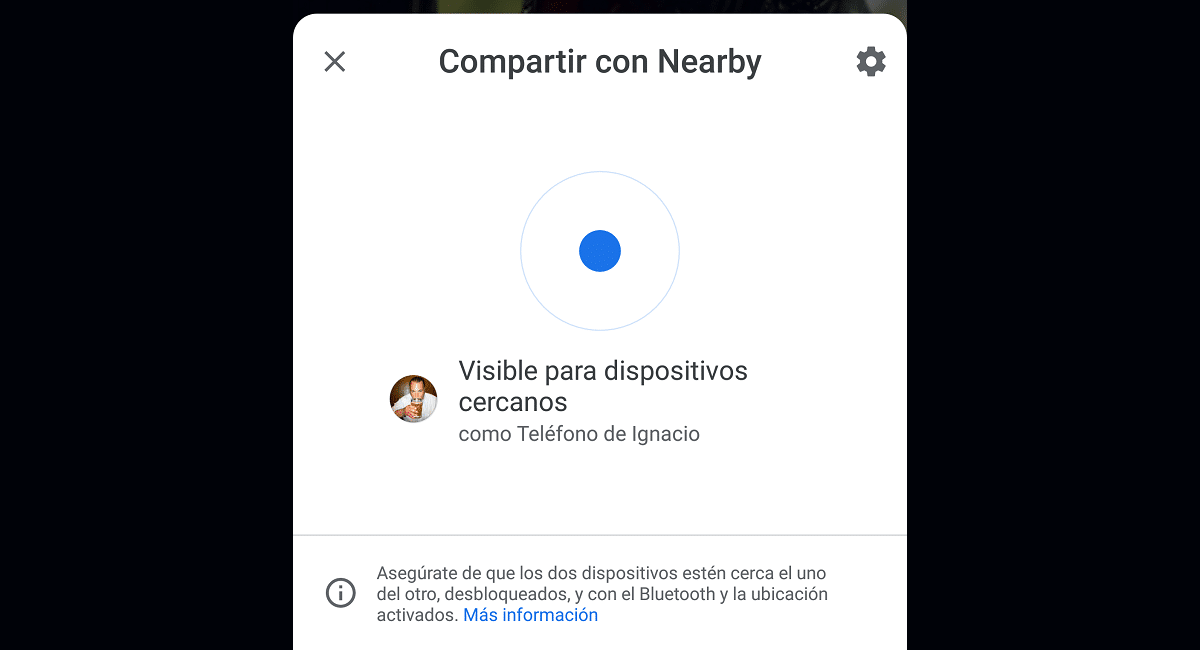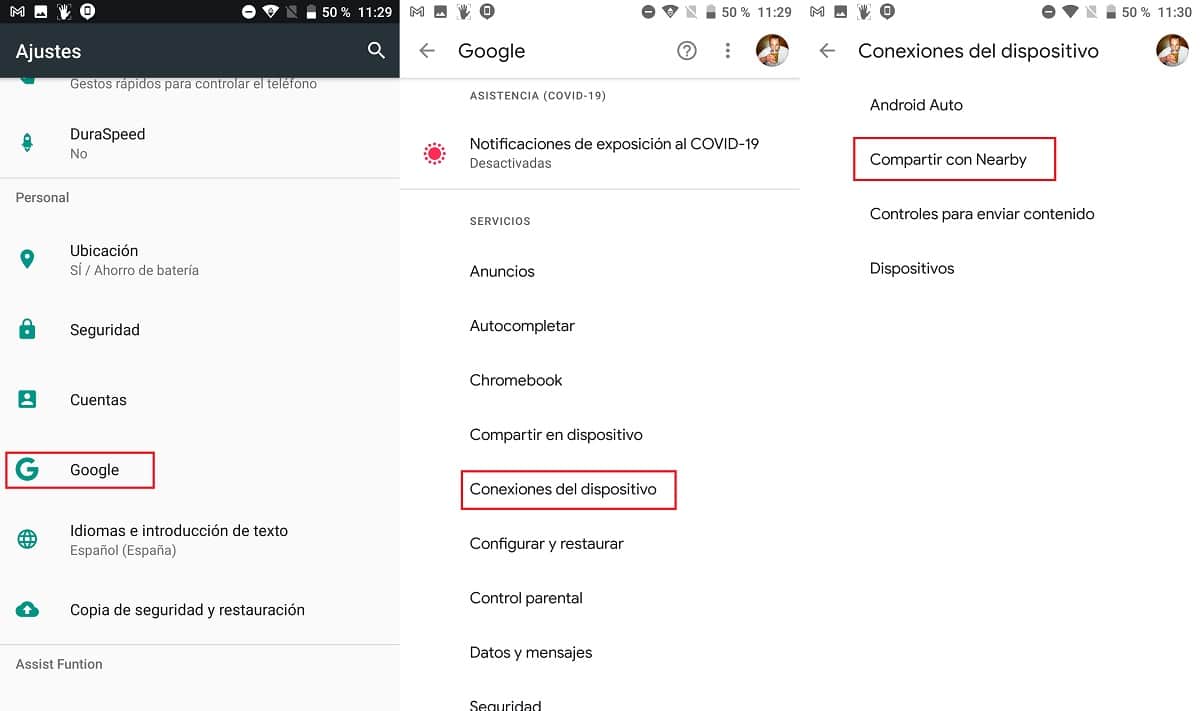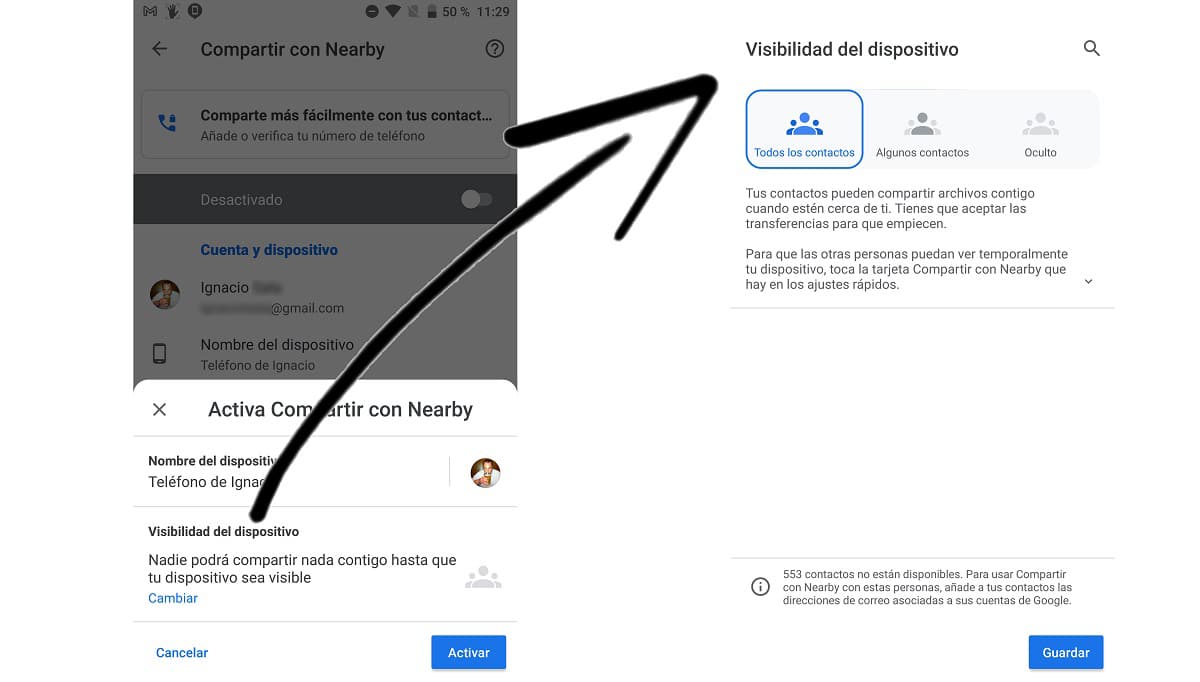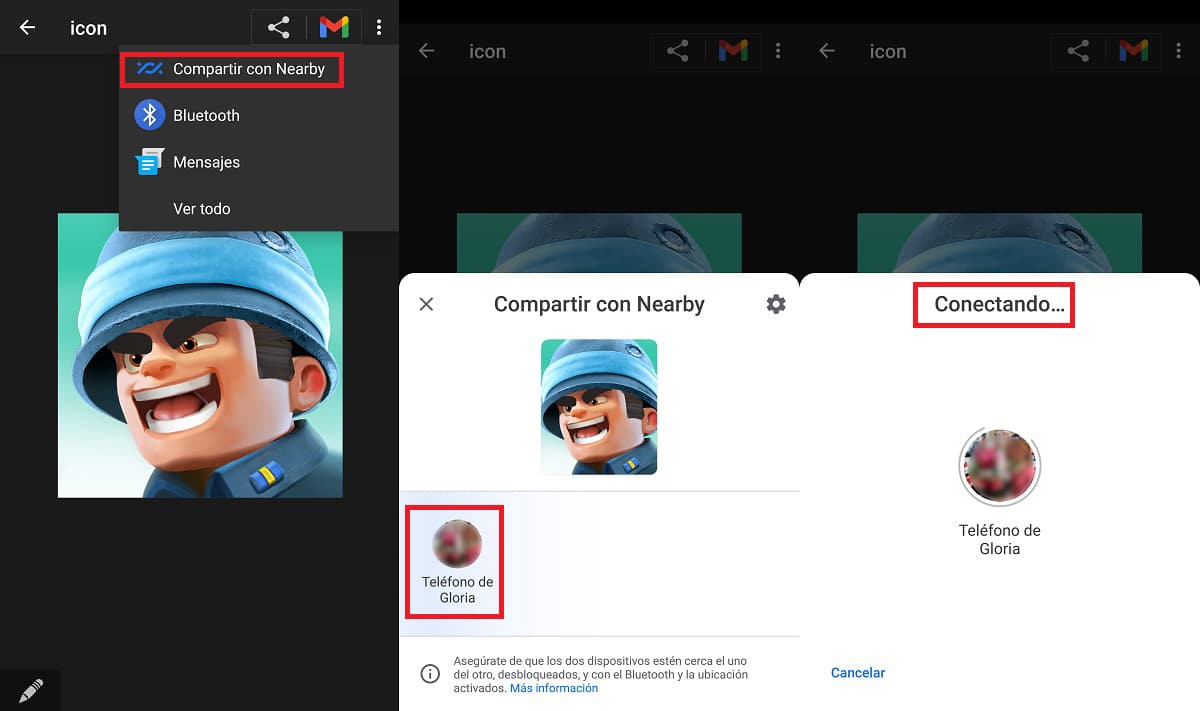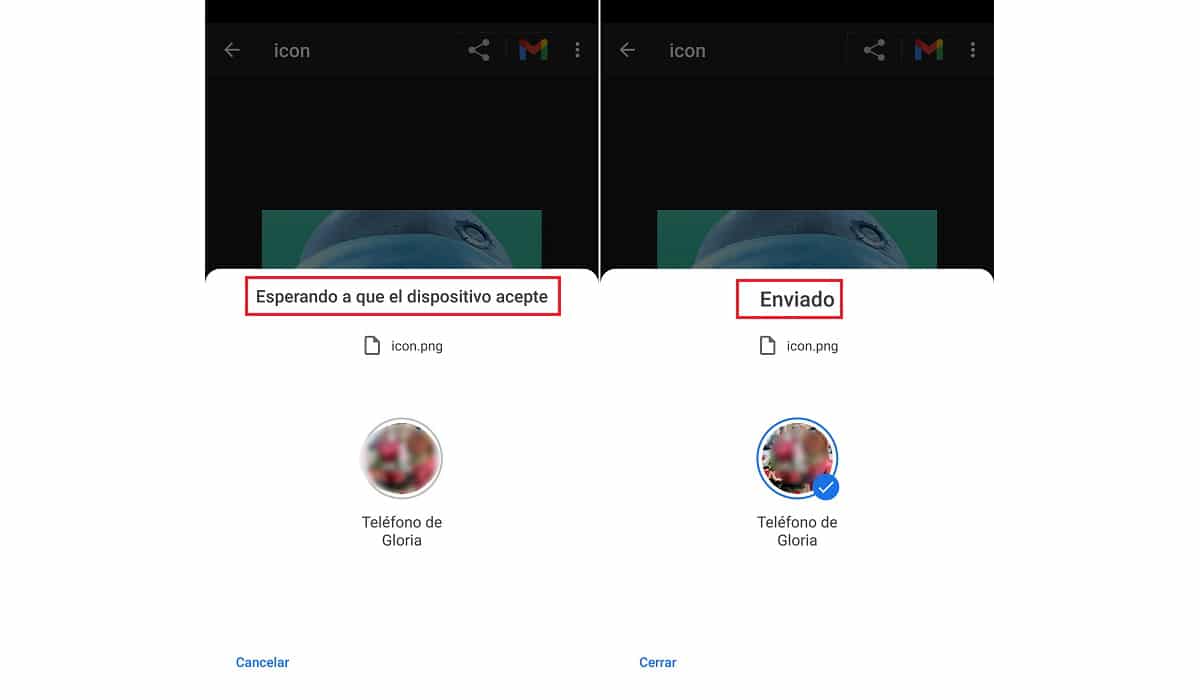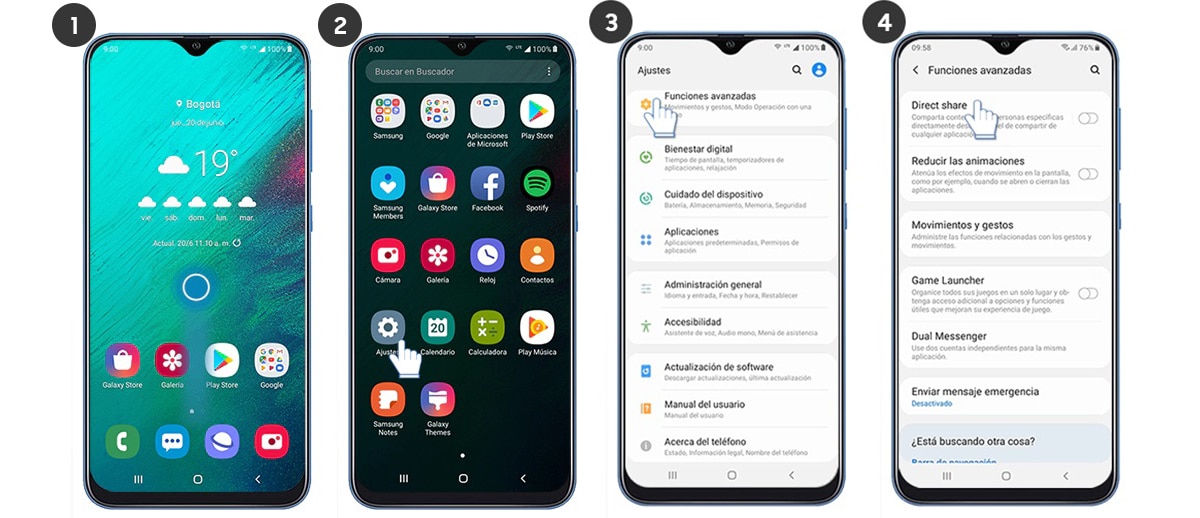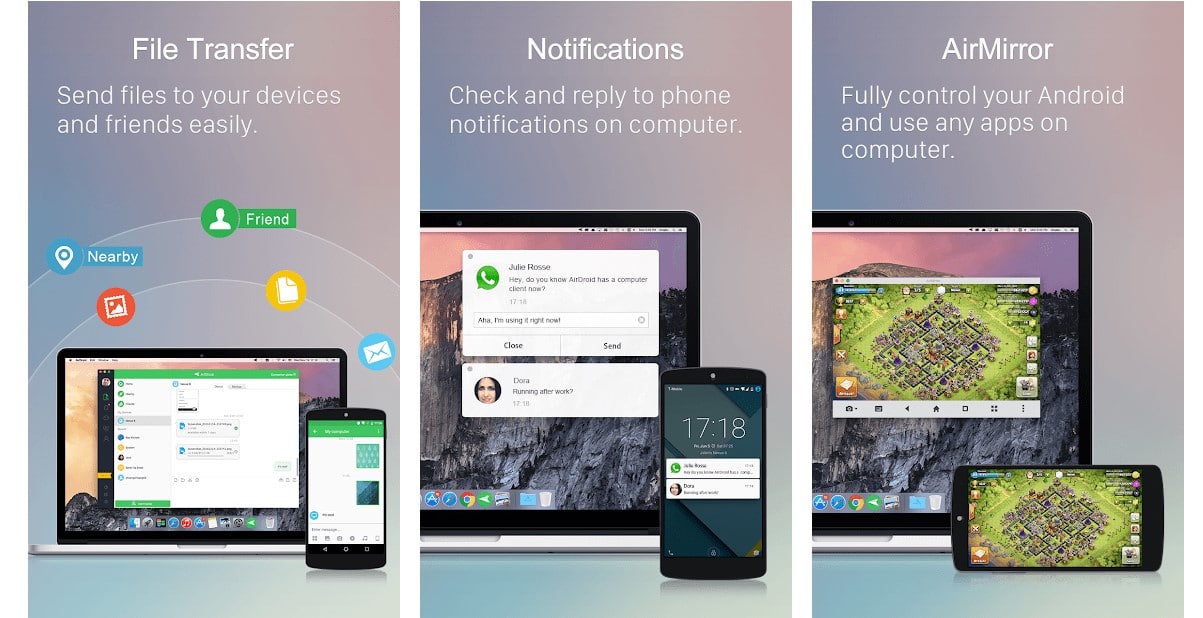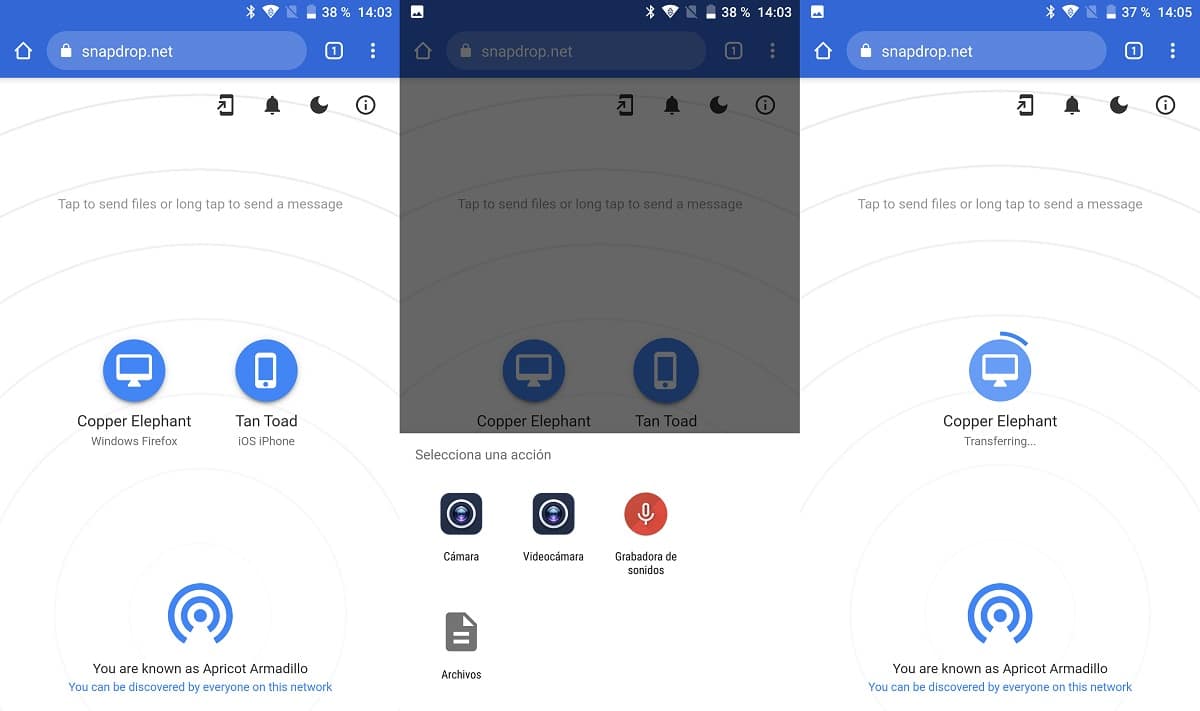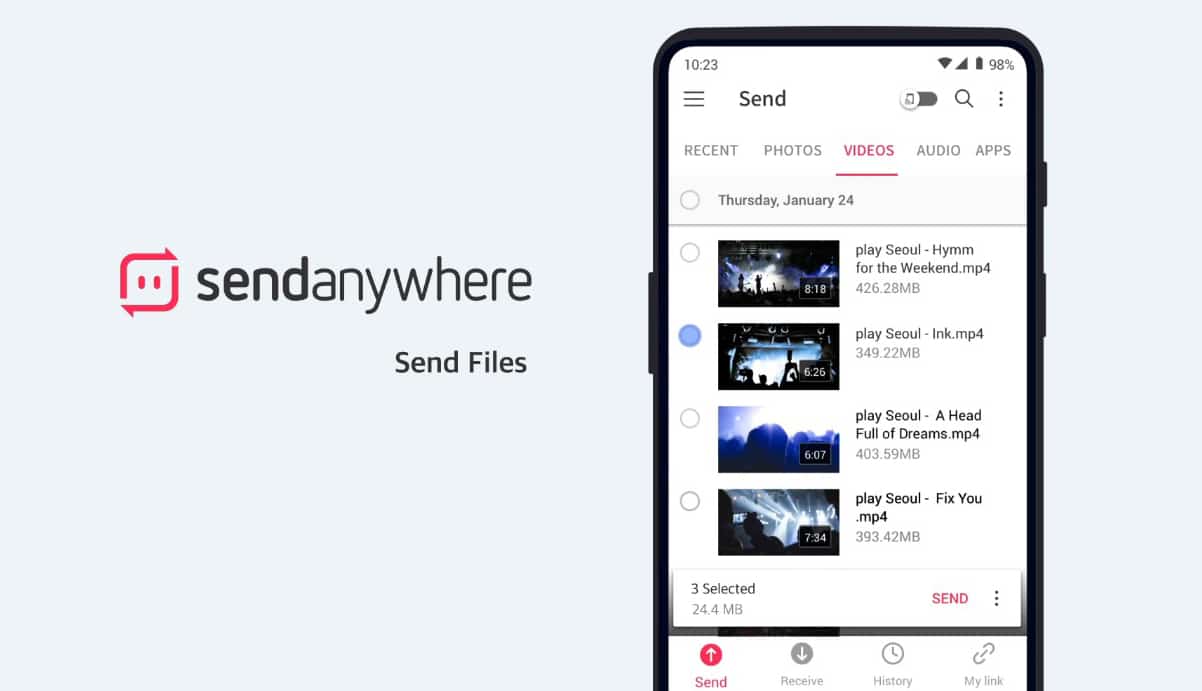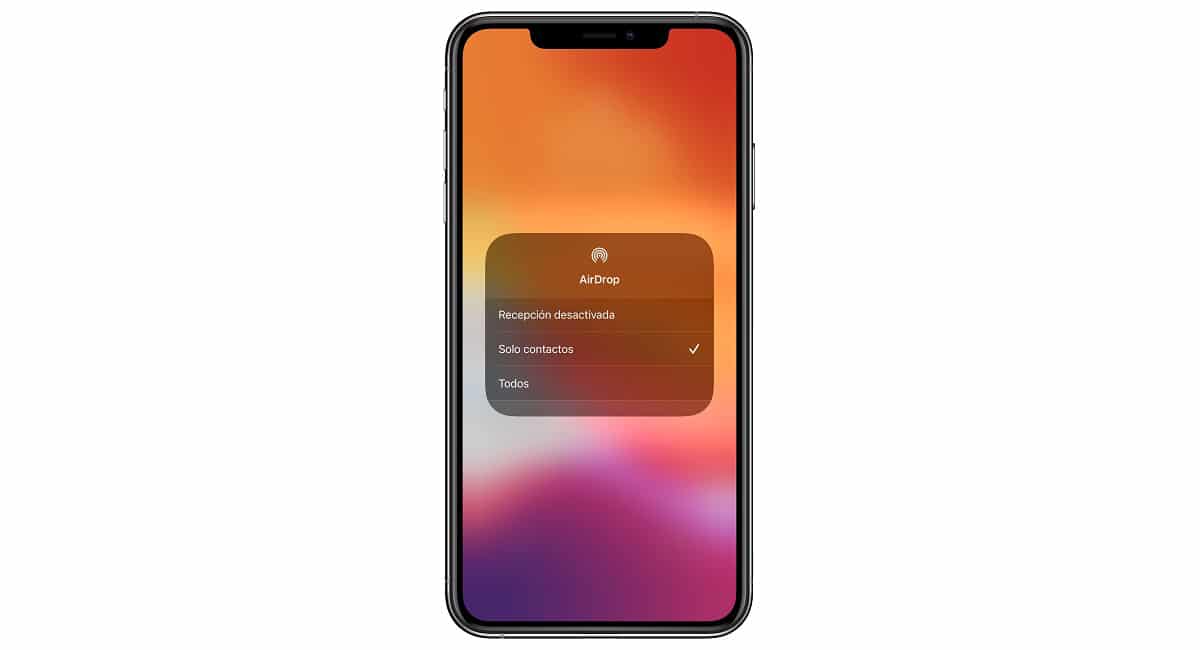
AirDrop to plik Zastrzeżona usługa Apple dostępny zarówno na iOS, jak i macOS, który umożliwia szybkie i wygodne przesyłanie plików między kompatybilnym iPhonem i komputerem Mac. Ta funkcjonalność pojawiła się zarówno na iOS, jak i macOS w 2011 roku, ale jest również dostępna na Androida, choć logicznie pod inną nazwą.
Alternatywą Google dla Androida była Android Beam, protokół komunikacyjny, został również uruchomiony w 2011 roku z Androidem Ice Cream, co umożliwiło udostępnianie plików dowolnego typu innym urządzeniom za pośrednictwem układu NFC. Jednak Google porzucił swój rozwój, aby skupić się na nowych, szybszych, bardziej niezawodnych i bezpieczniejszych opcjach.

Wielu użytkowników używa smartfona wyłącznie do sprawdzania kont bankowych, uzyskiwania dostępu do sieci społecznościowych, robienia zdjęć i nagrywania filmów, wysyłania e-maili ... Jednak nadal nadal potrzebuję komputera do niektórych zadań, takich jak tworzenie kopii zapasowych, edycja filmów i / lub zdjęć ...
Jeśli należysz do tych użytkowników, którzy nadal używają komputera sporadycznie lub regularnie, pokażemy Ci najlepsze aplikacje do udostępniania plików na Androida.
Udostępnij w pobliżu
Jak wspomniałem powyżej, Google porzucił Android Beam, aby skupić się na znacznie wydajniejszym i bezpieczniejszym protokole komunikacji plików: Udostępnianie w pobliżu. W przeciwieństwie do Android Beam, który wykorzystuje układ NFC urządzenia, funkcja Udostępnianie w pobliżu korzysta zarówno z połączenia Bluetooth urządzenia, jak i Wi-Fi.
W ten sposób nie ma potrzeby dopasowywania oba urządzenia mogą udostępniać pliki, a ponadto oferują znacznie wyższą prędkość niż w przypadku korzystania z układu NFC.
W przeciwieństwie do Android Beam, użytkownik nie musi konfigurować żadnych parametrów, aby móc korzystać z tej funkcji. Natywne udostępnianie w pobliżu jest dezaktywowanaW ten sposób unikamy ciągłego otrzymywania od kogokolwiek żądań transmisji plików.
Jak aktywować Udostępnij osobom w pobliżu
Natywnie funkcja Udostępnij w pobliżu jest natywnie dezaktywowana na wszystkich smartfonach, aby uniemożliwić nam ciągłe otrzymywanie powiadomień od osób, które chcą wysłać nam plik.
Aby aktywować tę funkcję, musimy wykonać kroki, które szczegółowo opisuję poniżej:
- Mamy dostęp do ustawienia naszego urządzenia.
- Wchodzimy do menu Google.
- W menu Google Kliknij Połączenia urządzeń
- Na koniec kliknij Udostępnij w pobliżu.
Poniżej zapraszamy wprowadźmy nazwę do naszego smartfona aby osoby, które chcą przesłać nam pliki, mogły je łatwo rozpoznać. Domyślnie wyświetlany jest komunikat „Nazwisko osoby w telefonie”.
Ostatnim krokiem, jaki musimy zrobić, jest ustawić widoczność naszego urządzenia. To znaczy, komu chcemy, aby była pokazywana dostępność naszego terminala.
Konfiguracja natywna jest ustawiona tak, że tylko nasze kontakty mogą nas widzieć, ale my możemy zmienić widoczność a Niektóre kontakty lub to, że nasze urządzenie pozostaje z aktywną funkcją, ale jest ukryte, aby nikt nas nie widział.
Jak wysyłać pliki za pomocą funkcji Udostępnij w pobliżu
Wysłanie dowolnego typu pliku przez Udostępnij w pobliżu jest bardzo proste, wykonując czynności, które szczegółowo opisuję poniżej:
- Przede wszystkim nie udajemy się do Galerii obrazów i filmów. W tym przykładzie udostępnijmy obraz z innymi urządzeniami).
- Gdy znajdziemy się na obrazie, który chcemy wysłać do innych urządzeń za pomocą funkcji W pobliżu, kliknij przycisk Udostępnij.
- Wybieramy spośród różnych pokazanych opcji Udostępnij w pobliżu. Jeśli się nie pojawi, kliknij Więcej, aby wyświetlić wszystkie dostępne opcje.
- Następnie zostaną wyświetlone wszystkie widoczne kontakty, które mamy wokół nas. Aby wysłać zdjęcie, po prostu musimy kliknij odbiorcę.
- Odbiorca otrzyma powiadomienie z zaproszeniem do zaakceptowania odbioru pliku. Akceptując go, rozpocznie się wysyłanie obrazu i zostanie on zapisany w galerii urządzenia.
Samsung Quick Share
Samsung oferuje również swoim użytkownikom natywną opcję, która umożliwia przesyłanie plików między różnymi urządzeniami, funkcję nazwaną Quick Share. W przeciwieństwie do AirDrop i Near Google, Quick Share (dostępne tylko na smartfonach i tabletach Samsung) jest znacznie bardziej wszechstronne, ponieważ pozwala udostępniać plik wielu osobom razem a maksymalny limit pliku do udostępnienia to 1 GB.
Ponadto pozwala nam przesyłać zawartość między smartfonem Samsung a komputerem, ta sama funkcjonalność, którą Apple oferuje nam w AirDrop, ale ogranicza się do jego ekosystemu. Quick Share korzysta zarówno z połączenia Bluetooth urządzenia, jak i połączenia Wi-Fi, które służy do wysyłania większych plików.
Jak aktywować szybkie udostępnianie
- Wchodzimy do menu ustawienia z naszego terminala.
- Następnie kliknij Zaawansowane funkcje.
- W ramach funkcji zaawansowanych aktywujemy przełącznik Bezpośredni udział.
Następnie musimy ustalić, z którymi ludźmi chcemy się podzielić zawartość i widoczność tej funkcji na terminalach, które są wokół nas.
Jak udostępniać pliki za pomocą Samsung Quick Share
Po skonfigurowaniu funkcji Szybkie udostępnianie zgodnie z krokami opisanymi w poprzedniej sekcji uzyskujemy dostęp do panelu sterowania i aktywujemy funkcję Quick Share.
Następnie przechodzimy do pliku, który chcemy udostępnić, klikamy plik przycisk udostępniania i jako metodę wysyłki wybieramy Szybkie udostępnianie. Następnie zostaną wyświetlone wszystkie kontakty, które mamy w pobliżu i wybierzemy odbiorcę.
Jeśli osoba, do której chcemy wysłać plik nie wyświetlane wśród kontaktów Jeśli chodzi o udostępnianie, musimy przejrzeć opcje widoczności, ponieważ prawdopodobnie jest to spowodowane ukryciem.
AirDroid
Jedno z najbardziej znanych rozwiązań w ekosystemie Androida do udostępniania plików innym urządzeniom, czy Android czy iPhone to AirDroid. Ta aplikacja, która pozwala nam również udostępniać pliki komputerom zarządzanym przez Windows, macOS czy Linux, pozwala nam na udostępnianie dowolnego rodzaju treści, niezależnie od zajmowanego rozmiaru.

W odróżnieniu od rozwiązań oferowanych przez Google i Samsung na każdym z urządzeń konieczne jest zainstalowanie aplikacji skąd chcemy udostępniać lub otrzymywać treści. Ponadto aplikacja zawiera reklamy i szereg zakupów w aplikacji, aby móc korzystać ze wszystkich funkcji, które nam oferuje, których jest wiele.
przystawka
Ciekawa alternatywa, jeśli nie chcesz instalować aplikacji udostępniać pliki, w których je znajdziemy przystawka, usługa internetowa (nie aplikacja), która umożliwia nam udostępnianie treści między smartfonem a komputerem, o ile oba są podłączone do tej samej sieci Wi-Fi.
Podczas uzyskiwania dostępu do tej witryny internetowej, gdy oba urządzenia są podłączone do tej samej sieci Wi-Fi, zostaną wyświetlone wszystkie podłączone urządzenia. Aby udostępnić dowolny typ pliku, wystarczy kliknąć urządzenie, na które chcemy wysłać plik.
Następnie wyświetli się menu opcji, które nas zaprasza wybierać obrazy lub pliki z naszego urządzenia (w przypadku smartfona). Wybieramy plik i wysyłamy go.
Wyślij dowolne miejsce
Kolejne fantastyczne rozwiązanie, jeśli chodzi o przesyłanie plików między urządzeniami mobilnymi i / lub komputerami, znajdujemy je w Send Any Where. Wydajność jest to ten sam, który oferuje nam AirDroid, zmuszając nas do zainstalowania własnej aplikacji, aby móc udostępniać pliki, ponieważ nie działa ona przez Bluetooth, tak jak robią to rozwiązania Google i Samsung.
Ta aplikacja jest dostępna dla systemów Android i iOS, Amazon Kindle, Windows, macOS, Linux a nawet w formie rozszerzenia dla Chrome, ta opcja jest najbardziej zalecana, jeśli czasami musimy udostępniać treści jednemu lub kilku komputerom.
Wyślij dowolne miejsce, w którym jest dostępne dla Twojego Pobierz za darmo, obejmuje reklamy i zakupy w aplikacji, aby jak najlepiej wykorzystać te możliwości. W przeciwieństwie do innych aplikacji, aplikacja dostępna jest ze specjalnego interfejsu na tablety.